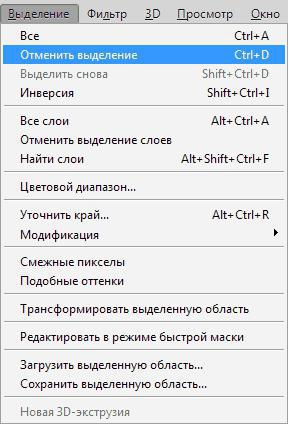Kako promijeniti pozadinu u Photoshopu? TOP 3 najbolja načina
Najčešće otvaramo Photoshop zaPromjena pozadine slike. Prije svega, dizajneri to trebaju. I obični ljudi često imaju situaciju u kojoj, primjerice, postoji izvrsna fotografija, koja samo plijen pozadini. Na sreću, ovo je ispravna stvar, a sada ćemo vam reći o tri najpopularnija načina, kako promijeniti pozadinu u Photoshopu.
Metoda broj 1. Raspon boja

Metoda broj 2. Za lijen, ili Kako uzeti vremenske prognoze

Broj postupka 3. Kako promijeniti pozadinu u Photoshopu - za prave profesionalce
Takvu metodu koriste i profesionalni fotografi (na primjer, ako se snimanje odvija u studiju).
Dakle, nakon što je fotografija otvorena u programu,slijedi, koristeći alate Klon pečata, ljekovite četke i druge, kako bi se ispravili vidljivi nedostaci slike i, ako je moguće, očistili pozadinu. Sljedeći korak je korištenje poligonalnog lasera za odabir oblika osobe. Kosa u isto vrijeme jednostavno ignorirati (da perikselno ih izrezati, to će trajati 5-6 sati rada!).
Što učiniti s kosom, ako želite promijenitipozadina u Photoshopu? U prvoj fazi (kada očistimo pozadinu) stvorimo dvije kopije sloja. Na prvom sloju koristite alat za kloniranje plakata kako biste "prekrili" krajeve kose (koje trebate obrezati) s pozadinom. Zatim, koristeći način prebojavanja razlike, dodajte ovaj sloj originalu. Kao rezultat toga dobivamo pripremu ispod maske za kosu. Zatim se možete prebaciti na odjeljak Kanali i odabrati najbolji kanal za masku za kosu (bijeli obris na crnoj pozadini). Držite Ctrl i kliknete na željeni kanal, dobivamo izbor. Zatim, u obliku maske, priložite odabir našem sloju od prve stavke. Kako bi kosa bila neprozirna, možete upotrijebiti krivulje kako biste povećali svjetlinu maske. Zatim se vratimo u naš radni sloj, uključimo maske i kombiniramo ih sa slikom. Ispalo je lijepa, dobro izrađena kosa.

Posljednji korak je da uključite potrebnu pozadinu i spremite promijenjenu sliku.
Kao što možete vidjeti, fotomontaža u Photoshopu je jednostavna! Trebate samo htjeti :)
</ p>